Comment configurer le partage familial iCloud sur un Mac
Le partage de la famille d’Apple vous permet de partagerles achats que vous avez effectués à l'aide de votre compte Apple avec les membres de votre famille. Cela signifie que vous effectuez un achat et que tous les membres de votre famille peuvent l'utiliser une fois le partage activé sur votre appareil.
Avec le partage de la famille, vous pouvez partager iTunes,iBooks, achats sur l'App Store, Apple Music, etc. avec les membres de votre famille. Le partage est limité à six membres et vous ne pouvez pas aller plus loin. Pour commencer, vous devez créer un groupe de famille et inviter les membres de votre famille à le rejoindre. Lorsqu'ils se joignent, ils peuvent accéder à tous les éléments partagés de votre compte.
Alors que le processus pour configurer ceci sur un appareil iOSest assez simple, le faire sur un Mac peut nécessiter quelques étapes supplémentaires, puis le guide suivant explique comment configurer le partage familial sur un Mac. De cette façon, vous pourrez facilement activer le partage des achats sur votre Mac.
Configuration du partage familial sur un Mac
La première chose à faire pour activerPour partager une famille sur votre Mac, cliquez sur le logo Apple dans le coin supérieur gauche de votre écran et sélectionnez Préférences Système. Ensuite, cliquez sur iCloud pour gérer les paramètres iCloud.
Lorsque l'écran iCloud apparaît, vous verrez une option intitulée Configurer la famille. Cliquez dessus pour commencer à configurer le partage familial sur votre Mac.

Sur l'écran suivant, vous trouverez des détails tels que ce que vous pouvez faire avec le partage en famille. Suivez simplement les instructions à l’écran et vous aurez activé le partage familial sur votre Mac.
Une fois que tout est configuré, vous pouvez inviter votre famillemembres à vous rejoindre afin qu'ils puissent tous accéder à vos achats partagés sur leurs appareils. Vous pouvez inviter des personnes en allant dans Préférences Système> iCloud> Gérer les familles et en cliquant sur l'icône Plus. Entrez la personne que vous souhaitez inviter et il recevra instantanément une invitation sur son appareil en attente de sa confirmation. Une fois confirmés, ils seront ajoutés à votre groupe familial.
Si votre invitation n’a pas été acceptée, ils l’auront peut-être oubliée et vous pourrez cliquer sur Renvoyer l’invitation pour lui renvoyer une invitation.
Une fois que tous vos membres ont accepté les invitations, ils sont prêts à profiter des achats partagés que vous avez sur votre appareil.
Au fil du temps, lorsque vous téléchargez du nouveau contenu sur votreappareil, vous risquez de manquer d'espace mémoire. Dans ce cas, vous pouvez essayer de nettoyer les fichiers indésirables pour libérer de l’espace mémoire. Il existe même une application qui vous aide à le faire.
L'application s'appelle Tenorshare iCareFone qui adéveloppé par Tenorshare qui vous permet de nettoyer les fichiers indésirables de votre appareil iOS. Une fois l'application installée sur votre ordinateur, vous pouvez lui demander d'analyser et de supprimer les fichiers indésirables de votre appareil.
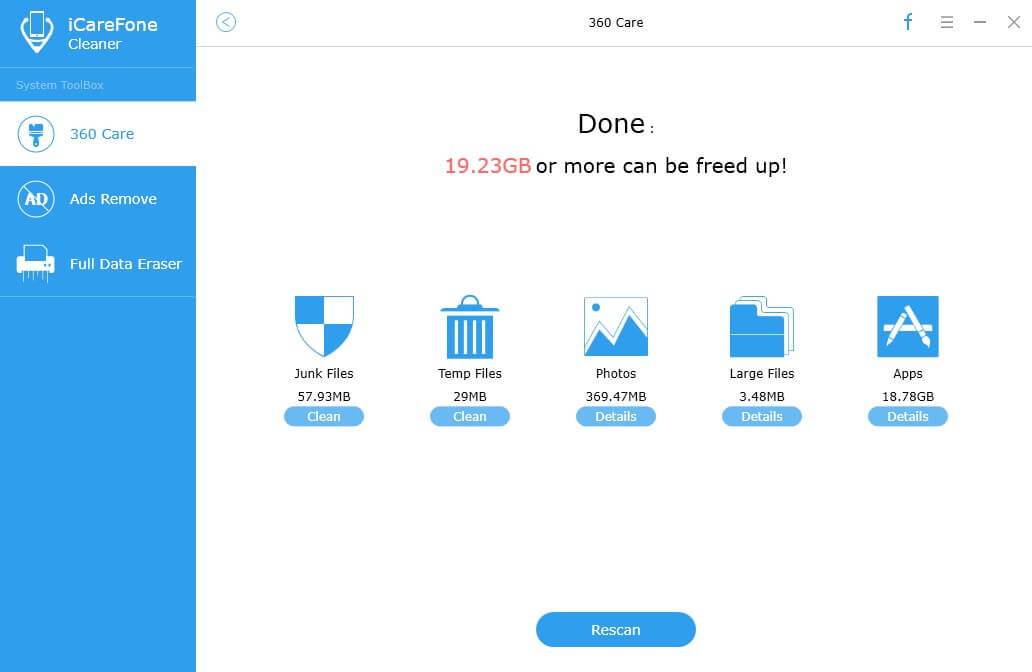
Après avoir téléchargé l'application, cliquez sur le bouton Speedup &Option propre. Cliquez ensuite sur Analyse rapide pour lancer une analyse rapide sur votre appareil afin de rechercher les fichiers indésirables. Une fois que ces fichiers ont été trouvés, vous aurez la possibilité de les supprimer de votre appareil pour récupérer un espace mémoire précieux. La suppression des fichiers inutiles ne devrait pas prendre trop de temps, car l'application fonctionne assez rapidement.
Nous espérons que ce guide vous aidera à configurer le partage familial sur votre Mac.







![[Guide complet] Comment activer le temps d'écran sur iOS 12](/images/ios-12/full-guide-how-to-enable-screen-time-on-ios-12.jpg)

